当我们开启电脑时,有时会出现CPU风扇错误的提示,要求按F1键进行处理。这种情况可能会导致电脑无法正常启动或过热,并且给CPU带来潜在的损坏风险。了解如何正确处理CPU风扇错误是非常重要的。本文将介绍一些解决CPU风扇错误的步骤和注意事项,帮助您应对这种问题。
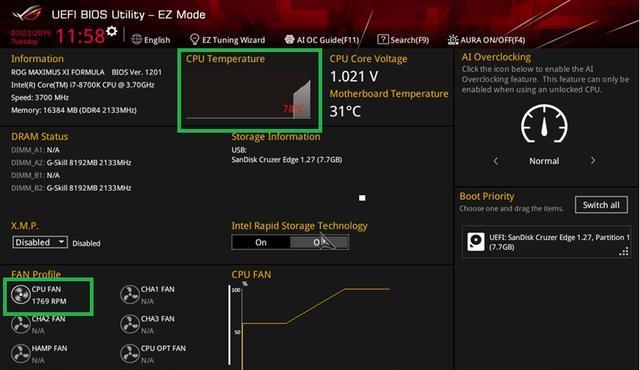
一、检查风扇连接线
打开电脑机箱,并找到CPU风扇。检查风扇连接线是否松动或断裂。如果发现问题,将连接线插入正确的插槽中,确保稳固连接。
二、清洁风扇及散热器
使用压缩空气罐清洁风扇叶片和散热器上的灰尘和污垢。这些杂质可能会阻塞风扇运转并影响散热效果。确保将灰尘和污垢彻底清除,以确保风扇可以正常工作。
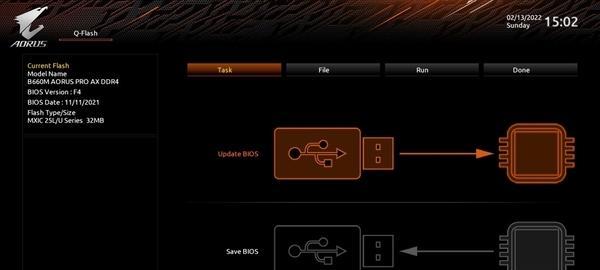
三、检查风扇运转
启动电脑,并观察CPU风扇是否正常运转。如果风扇没有转动,或者转动不畅或发出异常噪音,可能需要更换风扇。在更换风扇之前,建议先尝试修复风扇的问题。
四、更换风扇
如果风扇无法修复,那么就需要更换一个新的风扇。确保选购与原风扇相匹配的型号,并按照说明书上的步骤进行安装。
五、检查散热胶
散热胶有助于确保CPU和散热器之间的紧密接触,从而提高散热效果。检查散热胶是否干裂或老化,如果有问题,应及时更换散热胶。

六、调整风扇转速
有些主板提供了调节CPU风扇转速的选项。您可以进入BIOS设置界面,查找相应选项,并将风扇转速调整到合适的水平。请注意不要过度调整,以免影响散热效果。
七、升级主板固件
有时,主板固件更新可以解决一些与CPU风扇错误相关的问题。您可以查找主板制造商的官方网站,下载最新的固件并按照说明进行升级。
八、检查电源供应
不稳定的电源供应可能导致CPU风扇故障。检查电源线是否牢固连接,并确保电源供应正常工作。
九、请教专业人员
如果您对电脑硬件不够了解,或者以上方法仍然无法解决问题,建议咨询专业人员进行修复,避免误操作带来更大的损坏。
十、预防措施
定期清洁电脑内部,包括风扇和散热器。注意保持电脑通风良好的环境,避免灰尘和污垢进入电脑内部。
十一、安装散热器
有些情况下,CPU风扇的散热效果可能不佳。考虑安装一个散热器来提升散热效果,并减少CPU风扇错误的概率。
十二、注意CPU温度
通过软件监控工具,时刻关注CPU温度的变化。如果温度异常高,可能表明风扇故障或散热不良。及时采取措施,避免CPU过热引发其他问题。
十三、备用风扇
考虑备用风扇的购买。如果风扇出现故障,及时更换备用风扇可以避免长时间的停机。
十四、避免超频
过高的超频可能导致CPU过热,增加风扇故障的概率。在使用电脑时,避免过度超频,确保CPU工作在安全范围内。
十五、
CPU风扇错误是一种常见的问题,但通过以上步骤和注意事项,您可以快速识别和解决这一问题。保持风扇清洁、连接稳固、散热效果良好以及定期维护,可以延长CPU风扇的寿命,并确保电脑的稳定性和性能。记住,如果您不确定如何处理或修复风扇故障,始终建议咨询专业人员的意见。
标签: #风扇故障处理

